Skype не можа да установи връзка. Какво да правя

В блога отдавна няма нови публикации, а причината за това е малка "ваканция" и "капризи" на домашния компютър. Бих искал да говоря за една от тези странности в тази статия...
Не е тайна, че Skype е най-популярната програма за комуникация в Интернет. Както показва практиката, дори и при такава популярна програма възникват всякакви проблеми и повреди. Един от най-често срещаните, когато Skype дава грешка: „не може да се установи връзка“. Типът на тази грешка е показан на екранната снимка по-долу.
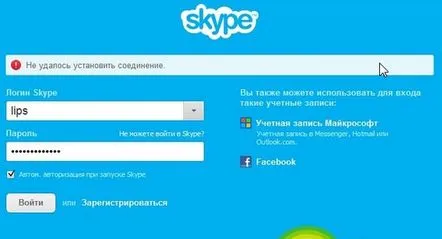
1. Изтрийте Skype
Много често тази грешка възниква при използване на стари версии на Skype. Мнозина, след като са изтеглили инсталационната дистрибуция на програмата веднъж (преди няколко години), я използват постоянно. Аз самият използвах една преносима версия толкова дълго време, не изисква инсталация. След една година (приблизително) тя отказа да се свърже (защо, не е ясно).
Ето защо, първото нещо, което препоръчвам да направите, е да премахнете старата версия на Skype от компютъра. Освен това трябва да изтриете напълно програмата. Препоръчвам да използвате помощни програми: Revo Uninstaller, CCleaner (как да премахнете програмата - http://pcpro100.info/kak-udalit-programmu/).
2. Инсталиране на нова версия
След премахването изтеглете програмата за изтегляне от официалния уебсайт и инсталирайте най-новата версия на Skype.
Линк за изтегляне на програмата за Windows: http://www.skype.com/ru/download-skype/skype-for-windows/
Между другото, в тази стъпка може да се случи една неприятна функция. Тъй като често ми се налага да инсталирам Skype на различни компютри, забелязах един модел: често се появява проблем в операционната система Windows 7 Ultimate - програмата отказва да се инсталира, давайки грешката „невъзможно е достъпът до диска ипр. ...".
В този случай препоръчвам да изтеглите и инсталирате преносимата версия.Важно: изберете възможно най-нова версия.
3. Конфигуриране на защитната стена и отваряне на портове
И последното... Много често Skype не може да установи връзка със сървъра през защитна стена, дори вградената защитна стена на Windows може да блокира връзката). Освен защитната стена е препоръчително да проверите настройките на рутера и да отворите портовете (ако имате разбира се...).
1) Деактивиране на защитната стена
1.1Първо, ако имате инсталиран антивирусен пакет, изключете Skype, докато инсталирате/тествате. Почти всяка втора антивирусна програма съдържа защитна стена.
1.2Второ, трябва да деактивирате вградената защитна стена на Windows. Например, за да направите това в Windows 7 - отидете на контролния панел, след това отворете секцията "система и сигурност" и го изключете. Вижте екранната снимка по-долу.
Защитна стена на Windows
2) Настройки на рутера
Ако използвате рутер и все още (след всички манипулации) Skype не се свързва, най-вероятно причината е в него или по-скоро в настройките.
2.1Влизаме в настройките на рутера (за повече подробности как да направите това вижте тази статия: http://pcpro100.info/kak-zayti-v-nastroyki-routera/)
2.2Проверяваме дали тези или други програми не са блокирани, "родителският контрол" не е включен и т.н. (ще бъде трудно за необучен потребител да го разбере, но най-вероятно, ако сте го направили не променяйте нищо в настройките, тогава е малко вероятно или нещо е блокирано някъде).
Сега трябва да намерим NAT настройките в рутера и да отворим някакъв порт.
Конфигуриране на NAT в рутер от Ростелеком.
Катопо правило функцията за отваряне на порта е в секцията NAT и може да се нарича по различен начин ("виртуален сървър" например. Зависи от модела на използвания рутер).
Отваряне на порт 49660 за Skype.
След като направите промени, запазете и рестартирайте рутера.
Сега трябва да регистрираме нашия порт в настройките на програмата Skype. Отворете програмата, след това отидете на настройките и изберете раздела „връзка“ (вижте екранната снимка по-долу). След това пишем нашия порт в специален ред и запазваме настройките. Skype? след като направите настройките, трябва да рестартирате.
Настройки на порт в Skype.
PS
Това е всичко. Може да се интересувате от статията за това как да деактивирате рекламата в Skype - http://pcpro100.info/kak-otklyuchit-reklamu-v-skype/
